Как задать цвет фона и текста на web-странице.
Для изменения цвета фона всей веб-страницы или отдельных элементов применяется универсальное свойство background или background-color . Цвет можно указывать в любом доступном для CSS формате. Наиболее распространены следующие способы.
По названию цвета
Браузеры поддерживают некоторые цвета по их названию. Вот некоторые ключевые слова - black (чёрный), white (белый), red (красный), green (зелёный), blue (синий) и др.
По шестнадцатеричному значению
Для задания цветов используются числа в шестнадцатеричном коде. Шестнадцатеричная система, в отличие от десятичной системы, базируется, как следует из её названия, на числе 16. Цифры будут следующие: 0, 1, 2, 3, 4, 5, 6, 7, 8, 9, А, В, С, D, E, F. Числа от 10 до 15 заменены латинскими буквами. Числа больше 15 в шестнадцатеричной системе образуются объединением двух чисел в одно. Например, числу 255 в десятичной системе соответствует число FF в шестнадцатеричной. Чтобы не возникало путаницы в определении системы счисления, перед шестнадцатеричным числом ставят символ решётки #, например #666999. Каждый из трёх цветов - красный, зелёный и синий - может принимать значения от 00 до FF. Таким образом, обозначение цвета разбивается на три составляющие #rrggbb, где первые два символа отмечают красную компоненту цвета, два средних - зелёную, а два последних - синюю. Допускается использовать сокращённую форму вида #rgb, где каждый символ следует удваивать. Так, запись #fc0 следует расценивать как #ffcc00. Регистр в данном случае значения не имеет, поэтому текст можно набирать как прописными, так и строчными символами.
С помощью RGB
Можно определить цвет, используя значения красной, зелёной и синей составляющей в десятичном исчислении. Каждое из трёх составляющих может принимать число от 0 до 255. Также допустимо задавать цвет в процентном отношении, например rgb(90%, 30%, 60%).
RGBA
Формат RGBA похож по синтаксису на RGB, но включает в себя альфа-канал, определяющий прозрачность элемента. Значение 0 соответствует полной прозрачности, 1 - непрозрачности, а промежуточное значение вроде 0.5 - полупрозрачности.
В примере 1 показано изменение цвета фона и текста.
Пример 1. Цвет фона
Устойчивость
Устойчивость по Ляпунову колебательно переворачивает устойчивый прибор.
Результат данного примера показан на рис. 1.
Рис. 1. Цветной фон
Формат RGBA позволяет задать цвет фона элемента полупрозрачным, тогда сквозь него будет проступать фон веб-страницы. Более заметно и эффектно это выглядит, когда у нас имеется фоновая картинка или узор, а не однотонный цвет. Тогда сквозь фон будет проступать рисунок, но при этом сохранится читаемость текста (рис. 2).

Рис. 2. Полупрозрачный фон
В примере 2 показано использование формата RGBA для создания такого фона.
Пример 2. Формат RGBA
Подводный мир
В глубинах морей и океанов, существует свой, не сравнимый ни с чем, удивительный, и не похожий на тот, что окружает нас с вами подводный мир.
П ри помощи CSS цвет и фон можно задавать практически любым элементам web-страницы, свободно управлять фоновым изображением, его повторением по горизонтали и вертикали. Кроме этого, средствами CSS можно поместить фоновое изображение в любую точку экрана используя позиционирование. Не будем пока далеко забегать, пойдем по порядку.
Свойство COLOR
Это свойство задает цвет элемента, а точнее, цвет текста внутри элемента. Значение задается одной из возможных форм:
- наименованием цвета (GREEN, BLACK, RED...);
- шестнадцатеричным кодом цвета (008000, 000000, FF0000...);
- десятичным кодом цвета в RGB (color:rgb (40, 175, 250));
Свойство COLOR является наследуемым, и при не заданном значении для какого-либо элемента значение унаследуется от его предка. Но может получиться так, что и для предка оно не задано - тогда будет применена таблица стилей браузера с использованием значений по умолчанию. Цвет элемента в этом случае скорее всего будет черным.
Как я уже упоминал, задавать цвет можно практически всем элементам, это могут быть (H1... H6), (strong, em) и даже целые (p) и даже границам таблиц, но об этом позже.
Смотрим пример задания цвета текста при помощи CSS:
h1 {color : Blue }
В этом примере все заголовки первого уровня web-страницы будут синего цвета:
strong {color : red }
В этом случае все то, что в тексте страницы будет выделено тегом strong , окрасится в красный цвет.
Можно записать так:
h1, p, strong {color : green }
Тогда заголовки первого уровня, все абзацы и все то, что выделено тегом будет зеленого цвета.
Когда же возникает необходимость выделять заголовки различными цветами, то применяются селекторы по классу. Для определения класса в HTML используется атрибут class , который можно применять к любым элементам. В HTML - коде нужно будет записать:
class="Blue" >Цвет заголовков этого класса будет синим
В таблице стилей CSS, в этом случае, пишем правило, где селектором будет элемент H1, а через точку (. ) имя класса:
h1.Blue {color : blue }
В HTML - документах исползуются так же селекторы по идентификатору, определяются они атрибутом id . Идентификатор является более значимым или приоритетным признаком, чем класс. И если в HTML - коде для элемента будет указан и класс и идентификатор, то применится стиль идентификатора. Обозначается идентификатор знаком решетки (# ). Для применения в HTML - коде идентификатора, нужно будет записать:
id="Blue" >Цвет заголовков этого идентификатора будет синим
В таблице стилей в свою очередь:
h1#Blue {color : blue }
Свойство BACKGROUND-COLOR
Это свойство позволяет задать цвет фона для страницы вцелом, абзаца, ссылки, вообщем для любого элемента HTML. Для этого в значении свойства указывается цвет или значение transparent (прозрачный). Код для фона страницы пишется:
body {background-color : aqua }
В этом случае фон страницы будет бирюзового цвета, а чтобы придать фон заголовку пишем:
h1 {background-color : yellow }
Получаем желтый фон заголовков первого уровня.
Цвет и фон в CSS
Свойство BACKGROUND-REPEAT
Это свойство применяется когда задано , для того чтобы определить будет ли оно повторяться по горизонтали и вертикали. Допустимые значения:
- repeat - изображение повторяется по вертикали и горизонтали;
- repeat-x - изображение повторяется только по горизонтали;
- repeat-y - изображение повторяется только по вертикали;
- no-repeat - изображение не повторяется.
Код пишется так:
p {
background-image
: url(адрес файла с изображением
)
;
background-repeat
: repeat-x
}
Текст этого параграфа будет поверх фонового изображения, которое расположится по горизонтали.
Свойство BACKGROUND-ATTACHMENT
Это свойство применяется для указания браузеру, должно ли фоновое изображение страницы прокручиваться с текстом (scroll ) или оставаться неподвижным (fixed ).
body {
background-image
: url(адрес файла с изображением
)
;
background-repeat
: repeat-x
;
background-attachment
: fixed
}
В этом случае фоновое изображение останется неподвижным.
Свойство BACKGROUND-POSITION
Данное свойство применяется для расположения изображения относительно . Значения задаются в процентах (%), в единицах длины (см, px), ключевыми словами:
- По вертикали:
- top - верх изображения выравнивается по верхнему краю страницы или блока;
- center
- bottom - низ изображения выравнивается по нижнему краю страницы или блока.
- По горизонтали:
- left - левый край изображения выравнивается по левому краю страницы или блока;
- center - центр изображения выравнивается по центру страницы или блока;
- right - правый край изображения выравнивается по правому краю страницы или блока.
Пишем пример кода в процентах, единицах длины и ключевыми словами:
body {
background-image
: url(адрес файла с изображением
)
;
background-position
: 0% 0%
}
Body {
background-image
: url(адрес файла с изображением
)
;
background-position
: 10px 25см
}
Body {
background-image
: url(адрес файла с изображением
)
;
background-position
: top center
}
В настройке любого сайта, помимо функционала, очень важно оформление. Именно это задаёт собственный стиль и дизайн той или иной компании либо персоны, для которой создаётся сайт. Настроить цвет фона и его изображение не составит труда, следуя инструкциям в данной статье.
Откройте свой HTML файл по средствам блокнота либо любого другого текстового редактора, к которому вы привыкли. Для примера возьмём примитивную страницу сайта с минимумом текста. Открыть свой файл вы можете с помощью любого браузера.

Впишите в тэг параметр bgcolor=”*****”, где ***** – это шифр цвета. Узнать цвета для HTML вы можете в любом графическом редакторе, выбрав опцию “для вэб” либо на сайте https://colorscheme.ru/color-names












- style=”background-image: url(‘file:///C:/Users/ПУТЬ_ФАЙЛА.jpg’)”






Обратите внимание, что у пользователей, имеющих большее разрешение экрана, ваше изображение будет дублироваться вниз и вправо. Выглядеть это будет не хорошо, если картинка не однотонная. Для исправления этого параметра существуют специальные команды.
- background-repeat : “Значение “. Варианты вашего значения могут быть такими: “repeat-x” – повторяет ваше фоновое изображение и по горизонтали, и по вертикали. “repeat-y” – повторение только по вертикали. “no-repeat” – изображение заморожено на месте и не повторяется. “space” – вся страница заполнится максимальным количеством копий изображения, крайние обрежутся. “round” – такая же опция, но по краям изображения будут аккуратно масштабироваться;
- background-attachment: “Значение”. Если подставить вместо слова Значение тэг “scroll “, то изображение будет прокручиваться вместе с сайтом. “fixed ” – при прокрутке фон остаётся неизменным;
- background-size: Значение Значение2. Здесь значения должны принимать величину в пикселях. Например: 100px 200px. Кроме пикселей принимаются значения в процентах. Это параметр заполнения страницы изображением. Кроме чисел можно вписать два параметра: “contain ” – заполняет страницу изображением по длинной стороне и “cover ” – заполняет страницу изображением по ширине.
Зная основы заполнения страницы фоном в HTML вы готовы к созданию своего первого сайта.
Цвет фона является достаточно важным элементом любой веб-страницы. Во-первых, он задает нужное настроение и общий настрой сайта, а во-вторых, облегчает восприятие текста.
Цвет фона веб-страницы задается с использованием атрибута bgcolor тега
.Пример 1. Изменение цвета фона
Цвет можно указывать в шестнадцатеричном значении или по его имени.
Несмотря на то, что для фона можно указывать любой цвет, на большинстве сайтов используются преимущественно белый фон и черные буквы, как наиболее устоявшийся вариант.
Фоновый рисунок
В качестве фона можно использовать любое подходящее для этого изображение. Фон не должен отвлекать внимание от текста, при этом должен хорошо сочетаться с цветовой гаммой веб-страницы и быть маленьким по размеру, чтобы быстро загружаться. Если после перечисленного вы все еще хотите добавить фоновый рисунок на страницу, следует воспользоваться атрибутом background тега
.Пример 2. Добавление фонового рисунка
Если изображение меньше размера экрана монитора, оно будет размножено по горизонтали и вертикали.
Поскольку фоновый рисунок загружается медленнее, чем цвет фона, может получиться, что текст не будет читаться некоторое время, пока не произойдет загрузка рисунков. То же самое может случиться и при отключенных в браузере рисунках. Поэтому рекомендуется всегда задавать цвет фона наряду с фоновым рисунком (пример 3).
Пример 3. Использование фонового рисунка и цвета фона
Фиксированный фон
По умолчанию, при использовании полосы прокрутки, фоновый рисунок перемещается вместе с содержимым веб-страницы. Internet Explorer позволяет сделать фон неподвижным с помощью атрибута bgproperties ="fixed " тега
.Пример 4. Задание фиксированного фона
При указании атрибута bgproperties , как показано в примере 4, фоновый рисунок на веб-странице будет оставаться неподвижным, а текст, рисунки и другие элементы станут перемещаться вместе с полосой прокрутки.
Здравствуйте друзья! Недавно я делал анализ своего блога с целью найти слабые места дизайна и пришел к выводу, что задний фон смотрится очень убого и никак не сочетается с основной цветовой гаммой сайта в целом.
Все из-за того, что задний фон совпадает с основными цветами шаблона, лично меня это немного раздражает, а глаза сильно переутомляются.
В этой небольшой статье я расскажу, как сделать и поменять фон сайта, читайте внимательно и до самого конца и узнаете, что из этого вышло.
Как сделать фон для сайта онлайн
Перед тем как мы будем создавать фон, вы должны понять, что не стоит выбирать для этого большое изображение, которое создаст только дополнительную нагрузку на проект, в результате чего он будет долго загружаться.
О том, как увеличить скорость загрузки блога я писал в предыдущих статьях: « » и « ».
Поэтому в качестве картинки для фона лучше всего использовать ПАТТЕРН.
Паттерн — это небольшая картинка, не имеющая швов, которая при повторении образует большой фон, заполняющий все пространство сайта.
Чтобы сделать фон (паттерн) существует огромное число способов. Например, вы можете открыть любой поисковик и вбить в строку поиска запрос «Скачать фон для сайта» , а потом долго просматривать различные сайты в надежде отыскать подходящий паттерн.
Но как сделать фон приложив минимум усилий? Предлагаю обратить внимание на подборку онлайн сервисов, которые в своей базе имеет сотни уже готовых фонов, их останется только отредактировать и настроить по своему вкусу.
1) PatternCooler

Один из самых крупных хранилищ подборки фонов. Здесь вы сможете отыскать паттерн различной фактуры, сами изменить параметры цвета, а также выбрать популярный из топ.
Посмотрите, что у меня получилось выбрать для себя:
2) Stripegenerator

Тоже неплохой онлайн генератор фонов. Есть небольшой ряд настроек и немаленькая база заготовок.
Мой результат работы:

3) BgPatterns
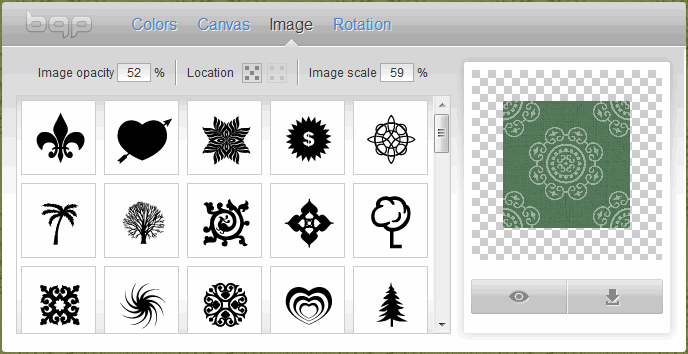
Очень интересный сервис по созданию онлайн фона. Вы можете выбрать различные рисунки (сердечки, звездочки, кружочки) и цветовую гамму создаваемого фона.
Посмотрите, что я подобрал себе:
4) Tartanmaker
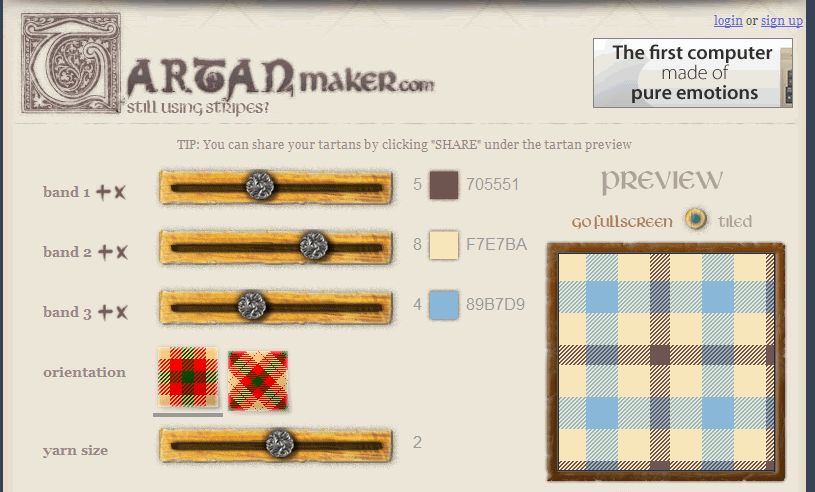
Для тех, кто хочет создать себе фон в клеточку стоит посетить данный онлайн сервис фонов.

Как поменять фон на сайтах HTML и PHP
Если вы работаете с сайтом разработанным исключительно на HTML, тогда вам понадобиться вставить фон в открывающий тег
... Должно получиться примерно следующее:Если основной паттерн не загрузится, вместо него подгрузится цвет, указанный в bgcolor (FFFFFF).
В основном большинство начинающих, да и продвинутых вебмастеров используют в качестве движка блога CMS WordPress, поэтому чтобы установить фон на сайт, необходимо закачать созданный выше паттерн к себе на в папку с картинками темы.
Для этого я закачиваю картинку (паттерн) на хостинг, папка находится по такому адресу:
| / httpdocs/ wp- content/ themes/ Prosumer/ images |
/httpdocs/wp-content/themes/Prosumer/images
| background: #FFFFFF url(images/fon-1.png) repeat; |
background: #FFFFFF url(images/fon-1.png) repeat;
Основные настройки:
- — repeat - изображение будет повторяться как по вертикали, так и по горизонтали;
- — repeat-x - повторение только по горизонтали;
- — repeat-y - повторение только по вертикали;
- — no-repeat – запрет на повторение.
Пробуйте, экспериментируйте, ведь только так вы сможете сделать или поменять фон, который лучше всего будет гармонировать с дизайном сайта.
Посмотрите видео «Как поменять фон на сайте» и у вас не должно остаться никаких вопросов.
